Możesz synchronizować pliki programu Microsoft SharePoint z folderem na komputerze, na którym możesz pracować bezpośrednio w Eksploratorze plików i uzyskiwać dostęp do plików nawet wtedy, gdy jesteś offline. Gdy jesteś w trybie online, wszelkie zmiany wprowadzone przez Ciebie lub inne osoby w bibliotece dokumentów zostaną zsynchronizowane między biblioteką dokumentów a komputerem.
Uwaga: Jeśli Twoje środowisko nie wygląda jak te zrzuty ekranu, zobacz synchronizowanie bibliotek witryn na komputerze w celu zsynchronizowania bibliotek w Twojej wersji.
Synchronizowanie plików biblioteki dokumentów z komputerem
-
Otwórz bibliotekę dokumentów, którą chcesz zsynchronizować.
-
Kliknij przycisk Synchronizuj .
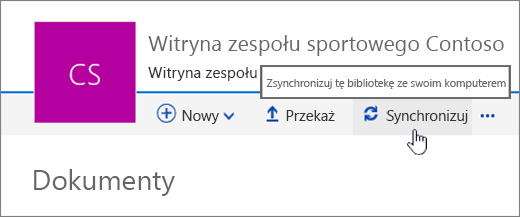
-
Po wyświetleniu monitu kliknij przycisk Synchronizuj teraz, aby uruchomić aplikację do synchronizacji.
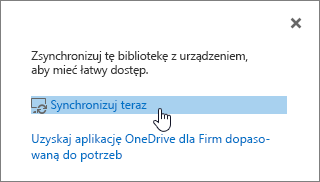
Po pierwszym uruchomieniu aplikacja do synchronizacji automatycznie wypełnia nazwę i adres internetowy biblioteki.
Jeśli korzystasz z przeglądarki Windows 10 Edge , może zostać wyświetlony monit o przełączenie aplikacji do usługi OneDrive dla firm. Kliknij przycisk Tak, aby kontynuować.
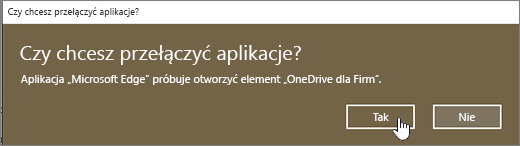
-
Gdy SharePoint synchronizowane pliki, kliknij pozycję Pokaż moje pliki... , aby otworzyć folder na komputerze w Eksploratorze plików.
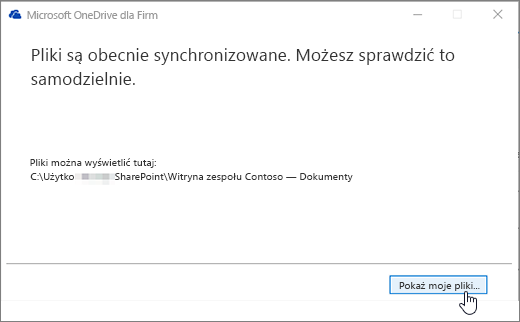
Folder synchronizowany jest wyświetlany w systemie Windows w obszarze szybki dostęp, w folderze SharePoint.
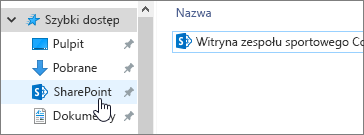
Po skonfigurowaniu folderu synchronizowanego można zapisywać pliki bezpośrednio z aplikacji klasycznych lub kopiować pliki do folderu w celu zsynchronizowania ich z biblioteką dokumentów w trybie online.
Podczas otwierania lub zapisywania dokumentu programu Microsoft 365 z komputera w folderze synchronizacji ekran wygląda podobnie do tego:
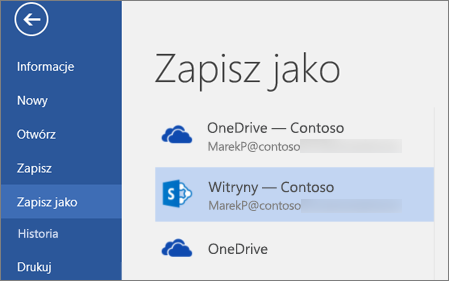
Aby zatrzymać synchronizację biblioteki
Jeśli nie chcesz już synchronizować biblioteki dokumentów z komputerem, możesz zatrzymać synchronizację z komputera. Zobacz Zatrzymywanie synchronizowania biblioteki, aby dowiedzieć się, jak to zrobić.
Udostępnianie synchronizowanego pliku
Możesz również udostępniać pliki, które są synchronizowane z komputera. Aby uzyskać więcej informacji , zobacz Udostępnianie plików i folderów usługi OneDrive .










